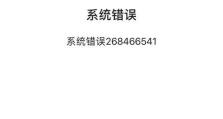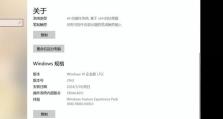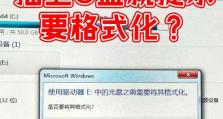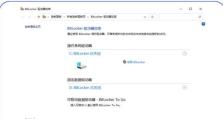解决光盘启动无法装系统的方法(如何通过调整BIOS设置解决光盘启动无法装系统的问题)
在安装操作系统的过程中,有时会遇到光盘启动无法装系统的情况,这给用户带来了困扰。但是,通过调整BIOS设置,我们可以解决这个问题,让光盘能够顺利启动并完成系统的安装。
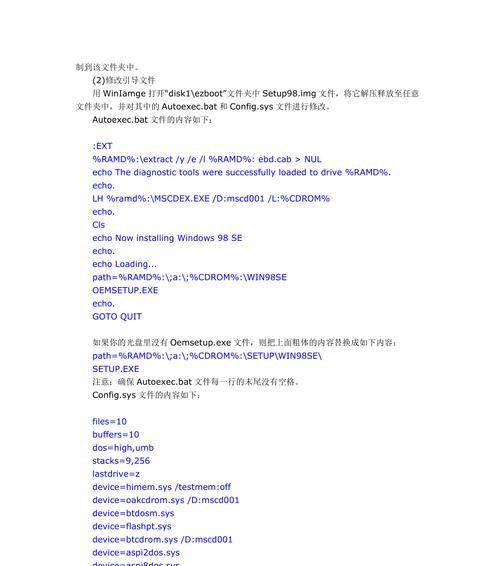
1.BIOS设置的重要性和作用
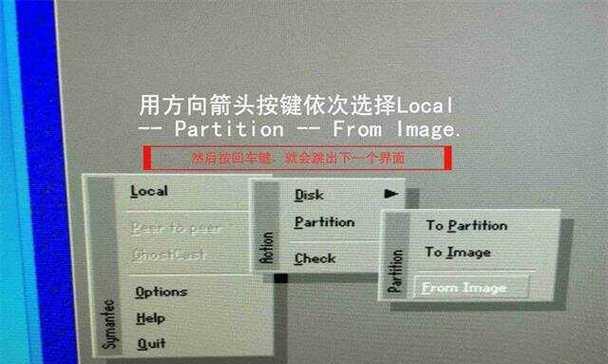
-BIOS是计算机的基本输入输出系统,负责初始化硬件和启动操作系统。
-了解BIOS设置对于解决光盘启动无法装系统问题至关重要。
2.检查光盘驱动器连接是否正常

-确保光盘驱动器与主板连接牢固,电源线和数据线都没有松动。
-若连接不正常,重新插拔线缆,确保连接稳定。
3.检查光盘是否能够正常读取
-将光盘放入其他计算机或光驱中,验证其能否被正常识别和读取。
-如果光盘有损坏或脏污,应该更换或清洁光盘。
4.检查光盘启动顺序设置
-进入BIOS设置界面,在启动选项中找到“BootOrder”或类似选项。
-将光盘驱动器的顺序调整到首位,确保光盘能够优先启动。
5.启用“Legacy”或“Compatibility”模式
-若无法在BIOS设置中找到启动顺序选项,可能需要启用“Legacy”或“Compatibility”模式。
-这个模式会将计算机的启动方式切换为较旧的模式,以支持光盘启动。
6.检查光盘镜像文件是否完整
-如果使用光盘镜像文件进行安装,应该确保下载的镜像文件完整且无损坏。
-可以通过检查文件的MD5或SHA1校验值来验证光盘镜像文件的完整性。
7.更新计算机的BIOS固件版本
-有时,旧版的BIOS可能存在一些不稳定性或兼容性问题。
-检查计算机制造商的官方网站,下载并安装最新的BIOS固件版本。
8.恢复BIOS默认设置
-在BIOS设置中,找到“RestoreDefaults”或类似选项,将设置恢复为出厂默认值。
-这样可以清除任何可能导致光盘启动问题的不正确设置。
9.检查光盘驱动器是否需要更新驱动程序
-在设备管理器中查找光盘驱动器,检查是否存在驱动程序更新的提示。
-如果有,及时下载并安装最新的光盘驱动程序。
10.通过其他启动介质安装系统
-如果尝试了以上方法仍然无法解决光盘启动问题,可以考虑使用其他启动介质,如USB闪存驱动器或网络安装。
11.检查操作系统安装光盘是否与计算机硬件兼容
-有时,操作系统安装光盘可能不兼容某些计算机硬件。
-在操作系统制造商的官方网站上查找硬件兼容列表,确保所选光盘与计算机硬件兼容。
12.检查操作系统安装光盘是否被烧录正确
-如果自行烧录操作系统安装光盘,应该确保烧录过程没有出错。
-可以尝试使用其他烧录软件重新烧录光盘,并进行验证。
13.尝试使用其他光盘驱动器
-如果有其他可用的光盘驱动器,可以尝试将光盘放入另一个驱动器中启动安装。
-这样可以排除光盘驱动器本身故障的可能性。
14.咨询专业技术支持
-如果以上方法仍无法解决光盘启动无法装系统的问题,可以寻求计算机品牌制造商或专业技术支持的帮助。
-他们可能会提供更具体的解决方案或建议。
15.
-光盘启动无法装系统的问题可能由多种原因引起,但通过调整BIOS设置和其他一些方法,我们可以解决这个问题。
-当遇到类似问题时,可以按照上述方法逐一排查,并选择合适的解决方案来解决光盘启动问题。